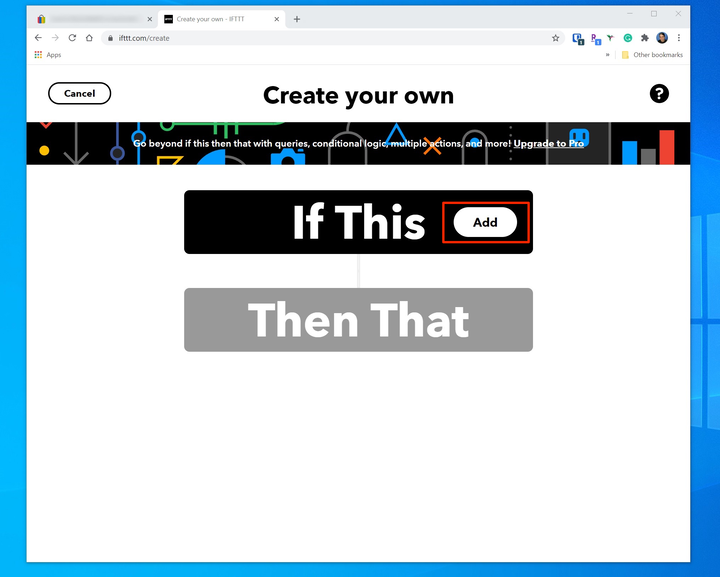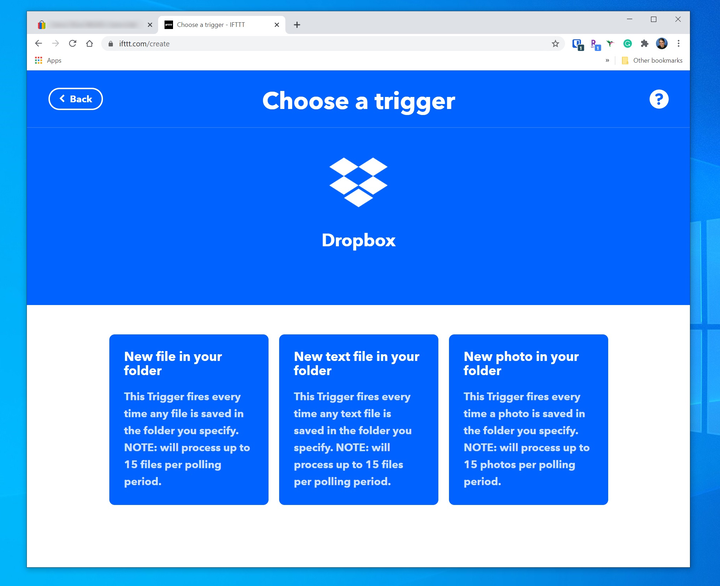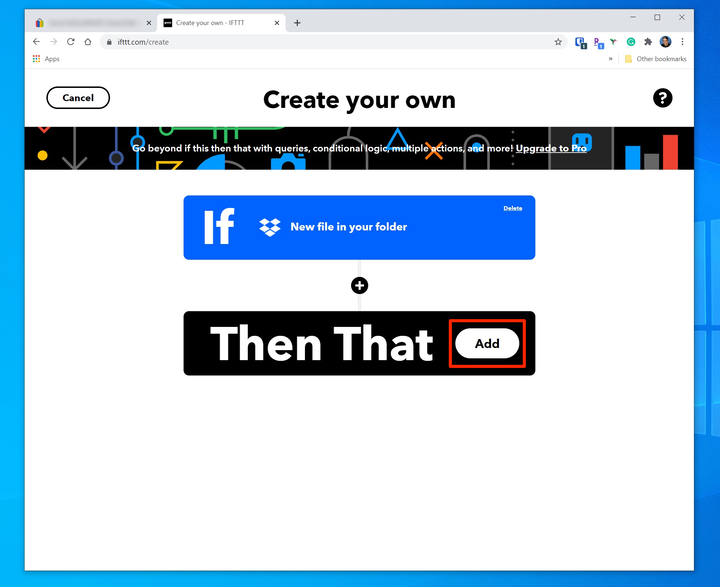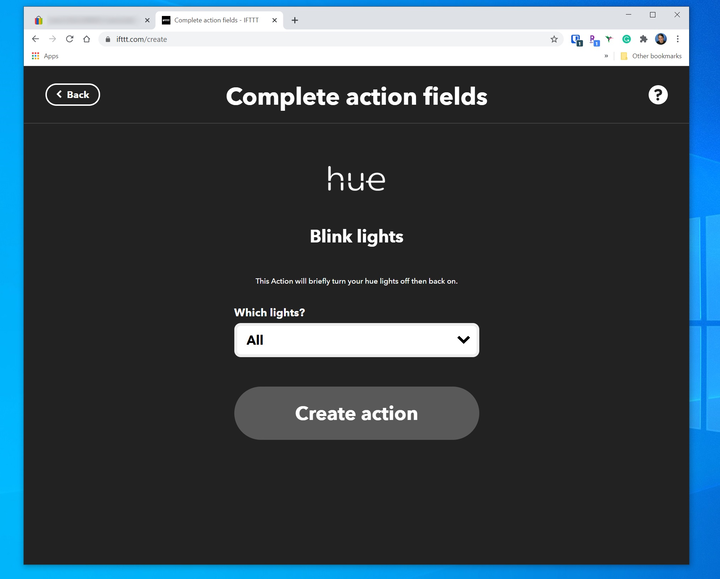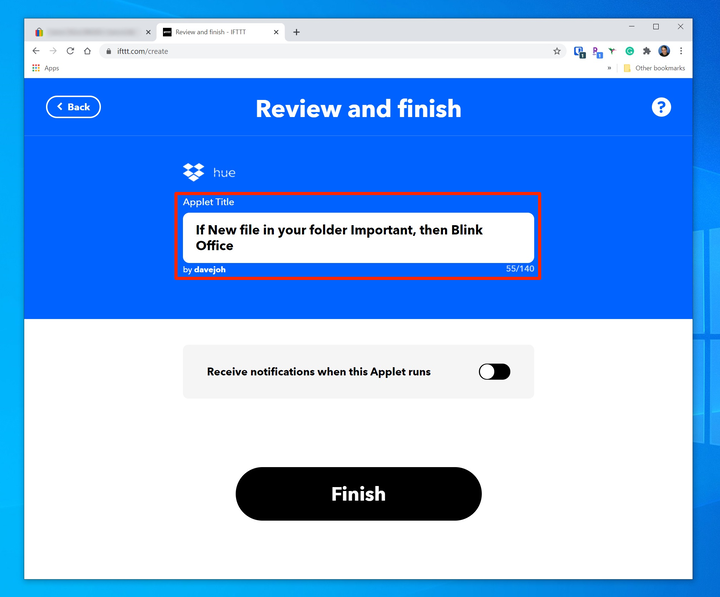Что такое IFTTT? Вот что вам нужно знать
- IFTTT — это сокращение от If This Then That; это инструмент автоматизации для подключения приложений и сервисов.
- IFTTT работает с более чем 650 сервисами и брендами, включая веб-приложения, социальные сети и смарт-устройства.
- Вот краткий обзор того, как работает IFTTT и как начать его использовать.
IFTTT — это инструмент автоматизации, который позволяет легко создавать сценарии действий, связывающих вместе самые разные устройства и сервисы. Он был основан в 2010 году Линденом Тиббетсом и Джесси Тейном с целью стать основной платформой подключения для веб-сервисов.
В этом он похож на такие сервисы, как Zapier и Microsoft Power Automate, которые оптимизируют рабочие процессы, автоматизируя повторяющиеся задачи или подключая приложения, которые никогда не предназначались для совместной работы.
IFTTT — это сокращение от «If This Then That», соглашение о программировании, которое в двух словах определяет, как работает сервис. Часть «если это» известна как триггер, а «тогда это» — действие. Сумма — это апплет, ранее называвшийся «рецептом».
Как работает IFTTT
IFTTT доступен в виде веб-сайта и мобильного приложения для устройств iOS и Android, и любые созданные вами средства автоматизации доступны на всех трех платформах. Он совместим с более чем 650 брендами и сервисами — список исчерпывающий, но включает такие продукты, как Gmail, Dropbox, Slack.
, Uber, умные устройства GE, Pinterest, Twitter и Withings.
Соединяя эти сервисы с операторами If This Then That, вы создаете апплеты, автоматы, работающие для вас в фоновом режиме. Вот несколько примеров апплетов, которые вы можете создать с помощью IFTTT:
- Автоматически давайте своему пылесосу iRobot команду на уборку дома, когда вы выходите из дома.
- Получите уведомление, если датчик термостата Ecobee обнаружит движение.
- Получите уведомление, когда Международная космическая станция пролетит над головой.
- Автоматически добавляйте понравившиеся песни с YouTube в плейлист Spotify.
Как начать работу с IFTTT
Вы можете начать работу с IFTTT, создав бесплатную учетную запись на веб- сайте IFTTT или загрузив приложение IFTTT для iOS или Android.
Вы можете найти готовый апплет из сотен вариантов, введя свою тему в строку поиска и включив ползунок. Вероятно, для работы апплета вам потребуется активировать другие службы, на которые вы будете направлены после включения ползунка. Все, что требуется, это переключение кнопки.
Другой способ поиска готовых апплетов — нажать «Обнаружить», после чего вы попадете в список апплетов, относящихся к тем, которые вы ранее активировали. Нажав на определенную категорию, вы сможете увидеть свои апплеты, сгруппированные по сходству.
С другой стороны, вы можете создать апплет с нуля, следуя процессу, который практически одинаков независимо от используемой версии:
1. Нажмите «Создать».
2. На экране «Создать свой собственный» нажмите «Добавить» в поле «Если это».
Процесс создания апплета IFTTT очень прост. Начните с добавления службы If This.
3. Выберите сервис, который вы хотите использовать в качестве триггера. Например, нажмите «Dropbox».
4. На следующей странице вы увидите список возможных триггеров. Щелкните тот, который вы хотите использовать, например «Новый файл в вашей папке».
После того, как вы выбрали службу, вам нужно выбрать, какое конкретное действие должно служить триггером.
5. Если вы впервые используете эту услугу, вам необходимо подключить ее к IFTTT — вам нужно будет войти в службу и дать разрешение IFTTT.
6. Далее вам нужно настроить триггер. В зависимости от того, что делает триггер, вам может потребоваться установить некоторые параметры. В этом примере вам нужно указать имя папки Dropbox, которую IFTTT должен отслеживать.
7. Нажмите «Добавить» в поле «Затем».
Другая половина любого апплета IFTTT — это действие «Затем».
8. Выберите службу, которая должна выполнить действие на основе триггера. Например, вы можете выбрать «Philips Hue».
9. На следующей странице выберите конкретное действие из списка, например «Мигать лампочками».
10. Наконец, выберите параметры действия. В этом случае, например, вам нужно будет выбрать, какой из индикаторов Philips Hue будет мигать. Затем нажмите «Создать действие».
Установите любые параметры, чтобы IFTTT знал, что делать с триггером.
11. Нажмите «Продолжить», а затем на последней странице проверьте сводку своего апплета и нажмите «Готово».
На последнем шаге вы можете увидеть сводку апплета.
Вы создали апплет IFTTT. В этом случае каждый раз, когда файл сохраняется в папку Dropbox, указанный индикатор Philips Hue будет мигать.
Планы и цены IFTTT
Вы можете начать работу с IFTTT бесплатно и использовать бесплатный план, если ваши потребности скромны или вы просто экспериментируете с сервисом. Для индивидуальных пользователей доступны два плана:
- Стандарт ИФТТ. Вы можете создать до трех апплетов с нуля и бесплатно включить неограниченное количество готовых апплетов.
- ИФТТ Про. За 3,99 доллара в месяц вы можете создавать и использовать неограниченное количество апплетов, а также создавать сложные многошаговые апплеты с условной логикой и другими функциями.
Кроме того, существует множество планов для бизнеса: от IFTTT Developer (199 долларов в год) до IFTTT Team и IFTTT Enterprise (оба тарифа варьируются). Эти планы позволяют добавить ваш продукт в библиотеку сервисов IFTTT, а также получить дополнительные функции и возможности для работы с инструментом IFTTT в корпоративной среде.